ログトレンド
ログ参照権限がない場合は、そのメニューにアクセスできません。
ホーム画面 > プロジェクト選択 > ログ > ログトレンド
ログトレンドメニューでタイプごとに分類されたログの発生件数とその推移から特定のエラータイプの発生パターンを確認したり、時間ごとの詳細なログデータを確認できます。ハイライト機能で、必要なログをすばやく識別できます。カテゴリ別に収集されたログの推移を照会できます。
主な用語は次のとおりです。
- Category: ログの収集および検索単位です。
- Content: ログメッセージです。
- Search Key:ログパーサの設定によって生成します。
- Tag: 収集されたログを検索できる検索キーです。

データ参照
-
下部までスクロールすると、次のデータを表示します。
-
で検索するログデータの時間と収集単位としてカテゴリを指定します。
-
カテゴリを変更すると、選択されたカテゴリ対応するログを参照します。
バーチャトと
ログテーブルで確認できます。
-
棒グラフのバーをクリックすると、バーの時間範囲に対応するログを検索します。
-
ログテーブルの左上から照会されたログの総数を確認できます。
-
ログテーブル上段の右の
全画面アイコンを選択すると、ログとタイムスタンプを全画面で確認することができます。
-
サイドメニューからタグでフィルタリングすることでログを確認できます。 検索キーは最大2つまで選択でき、検索値は複数選択できます。
-
エージェントオプションが設定されている場合、ログレベルを収集し、ログレベルの基準色が次のように表示されます。
 ノート
ノートエージェントのオプション設定
-
エージェントオプションは次のとおりです。
# whatap.conf
weaving=log4j-2.17
weaving=logback-1.2.8 -
Javaエージェント2.2.22バージョン以降からウィービング設定にlog4j-2.17またはlogback-1.2.8設定時に使用できます。 エージェントの再起動が必要です。
-
ログレベルは、パーシングされたキーワードの中で
level、type基準で判別します。level、typeにパーシングされたキーが存在し、パーシングの値がFATAL, CRITICAL、ERROR、WARN、WARNING、INFOを含む場合は、ログレベルの色を表示します。
ノートログテーブルカラムの端をドラッグしてカラムの幅を修正できます。
-
ログContentの確認
Contentとは?
Contentはログメッセージを意味します。
- ログカラムの最初の行はログの分析(parsing)されたキーと値であり、2行目はログのContentです。
ログテーブルの行(ログ)ごとに
詳細ボタンがあります。
詳細ボタンを選択すると
のように、ログの全体contentを確認できます。
ログをチャートで検索
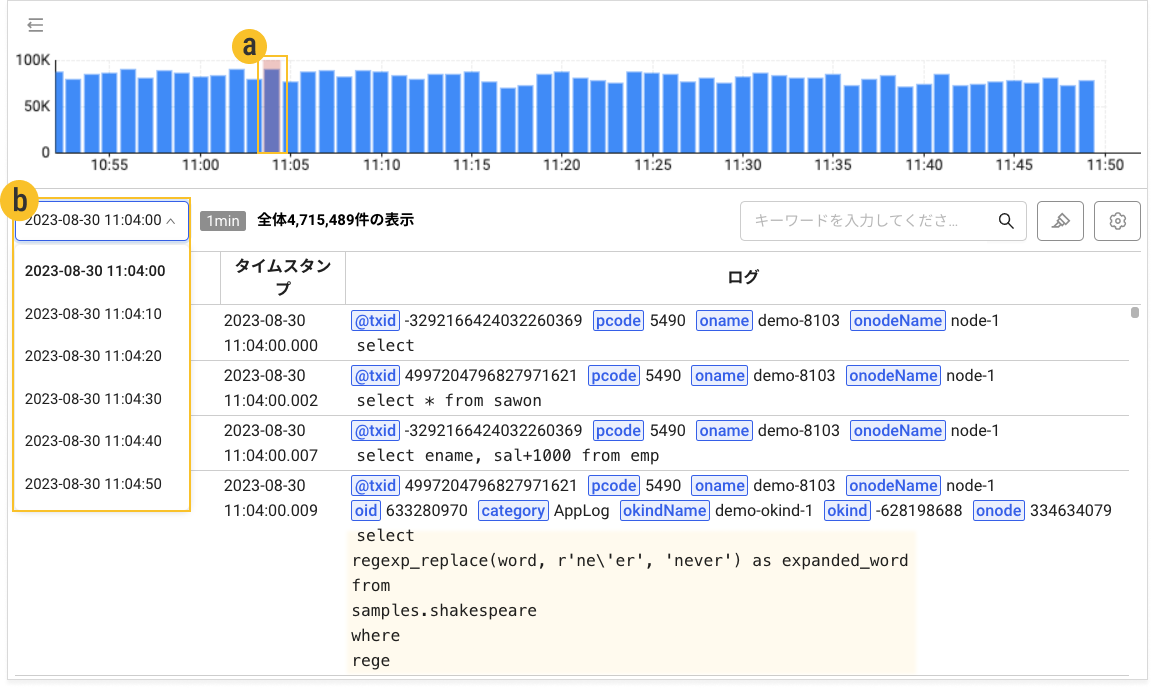
-
棒チャートで
目的の時間をクリックすると、その時間のログを確認できます。
-
棒チャートの下のログテーブル上部左側の
時間選択オプションを使用して、次のように選択した時間帯をさらに細分化してログを検索することができます。
-
1min:interval(チャート内の棒の間隔)
-
時間選択オプション:選択された時間範囲を6つの間隔に分割した時間帯
-
ハイライト
-
目的のキーワードを簡単に識別できるようにハイライト機能を提供します。
-
エリアの右側の入力ウィンドウにハイライトするキーワードを入力してください。次のようにハイライトされたキーワードを確認できます。
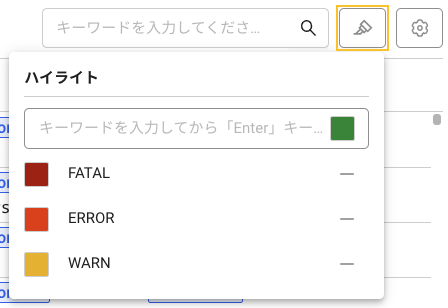
テーブル設定
カラム設定
![]() 領域の右で
領域の右で カラム設定ボタンを選択します。カラムを追加したり、順序を設定できます。
-
カラム追加
タグを選択してテーブルにカラムを追加できます。logカラム選択を解除する場合ログ表示詳細設定が確認できません。必ず1つ以上のカラムを選択します。
-
カラム順序設定
カラムを追加すると表示項目に該当カラムが追加されます。希望のカラムをドラッグしてカラムの順序を変更します。
ログ表示詳細設定
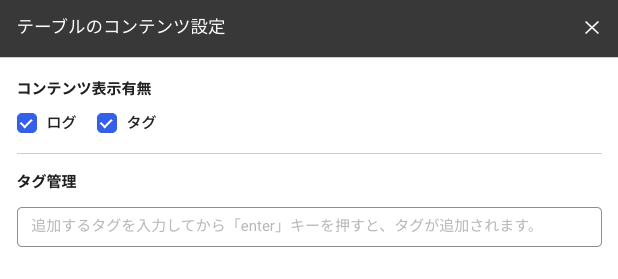
![]() 領域右で
領域右で ログ表示詳細設定 ボタンを選択します。デフォルトでcontent、タグすべてチェックされており、両方の項目を表示します。contentとタグどちらかは必ず選択します。
チェックが解除されたアイテムはテーブルに表示されません。次のようにタグを解除する場合、テーブルでログのタグは表示されません。

タグ管理一覧にタグを追加すると、追加した順にログのタグがソートされます。タグの順序はドラッグして変更できます。追加したタグを無効にすると、無効にしたタグはログのタグに表示されません。
-
カラム設定とログ表示詳細設定は、ログTail、ログ検索、ログトレンドメニューで使用できます。
-
同一のプロジェクト内のログTail、ログ検索、ログトレンドメニューはカラム設定とログ表示詳細設定を共有します。